Ci sono vari problemi che puoi incontrare in iTunes e alcuni comuni segnalati dagli utenti sono 5105 e 4005.
Questi errori possono comparire durante il tentativo di scaricare gli aggiornamenti dell'app, quindi oggi ti mostreremo come risolverli correttamente.
Come posso correggere il codice di errore di iTunes 5105 e 4005?
1. Esegui iTunes come amministratore
- Chiudi completamente iTunes.
- Individua il collegamento di iTunes, fai clic con il pulsante destro del mouse e scegli Esegui come amministratore.
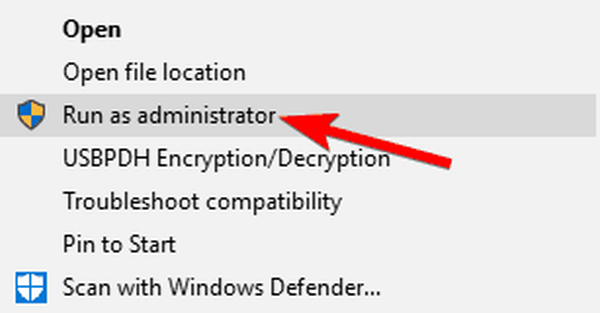
Nota: Questa soluzione funziona solo su Windows.
Tieni presente che dovrai ripetere questa soluzione ogni volta che desideri avviare iTunes. Puoi anche impostare iTunes in modo che venga eseguito sempre con privilegi amministrativi dal file Compatibilità tab.
2. Disabilitare il servizio Bonjour
- stampa Tasto Windows + R ed entra msc. stampa accedere o fare clic su ok.
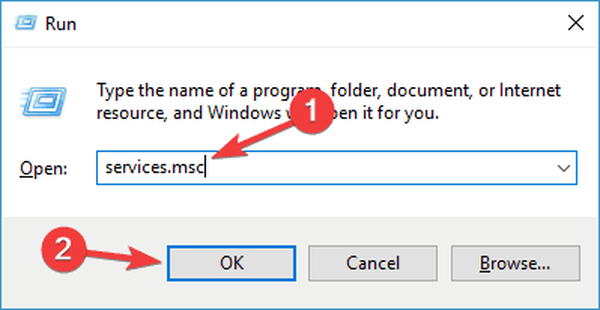
- Individua il file Servizio Bonjour e fare doppio clic su di esso.
- Se il servizio è in esecuzione, fare clic su Fermare Impostare il Tipo di avvio per Disabilitato e fare clic su Applicare e ok per salvare le modifiche.
Tieni presente che questa soluzione si applica solo ai computer Windows.
3. Controlla i dati della tua carta di credito
- Accedi al tuo account.
- Ora individua il file Pagamento sezione.
- Controlla se i dati della tua carta di credito sono aggiornati.
Diversi utenti hanno segnalato errori di iTunes perché le informazioni della loro carta di credito erano obsolete, quindi assicurati di controllarlo.
4. Reinstallare iTunes
- Rimuovi completamente iTunes dal tuo computer.
- Ora scarica e installa l'ultima versione.
- Dopo averlo fatto, controlla se il problema è ancora lì.
5. Riavvia il tuo dispositivo iOS e prova ad aggiornarlo
- Riavvia il tuo dispositivo iOS.
- Collegalo al tuo computer.
- Inizio iTunes e scegli il file Aggiornare opzione.
6. Installa gli ultimi aggiornamenti, prova una porta USB diversa o un computer
- Aggiorna sia il tuo sistema operativo che iTunes alla versione più recente.
- Prova a utilizzare una porta USB diversa sul tuo computer.
- Usa un cavo USB certificato Apple diverso.

- Se non funziona, prova a utilizzare un computer diverso.
Gli errori di iTunes 5105 e 4005 possono causare problemi durante il ripristino o l'aggiornamento del dispositivo iOS, ma dopo aver utilizzato le nostre soluzioni non avrai più questo problema.
Domande frequenti: ulteriori informazioni sugli errori di iTunes
- Come risolvo l'errore 4005?
Per correggere l'errore 4005 di iTunes, devi chiudere iTunes ed eseguirlo come amministratore.
- È possibile correggere l'errore 4013?
Sì, puoi correggere l'errore 4013 di iTunes aggiornando iTunes e il tuo sistema operativo all'ultima versione.
- Come ripari l'iPhone Non può essere ripristinato?
Se riscontri questo errore, riavvia il tuo iPhone e prova ad aggiornarlo invece di ripristinarlo.
- itunes
- Errori di iTunes
 Friendoffriends
Friendoffriends


